Občas může nastat potřeba navštívit webové stránky, aniž by se o tom uchovával záznam ve vašem iPhonu či iPadu. Naštěstí prohlížeč Safari nabízí funkci soukromého prohlížení, která je pro tento účel ideální. V následujícím textu si ukážeme, jak tuto funkci používat.
Co je to režim soukromého prohlížení?
Když na svém iPhonu nebo iPadu aktivujete režim soukromého prohlížení v Safari, prohlížeč po uzavření každého soukromého okna neukládá vaši historii procházení, data z automatického vyplňování formulářů, úpravy souborů cookie ani vaše poslední vyhledávání.
Je však důležité si uvědomit, že režim soukromého prohlížení nechrání vaši aktivitu před zraky správce vaší sítě (například v práci nebo ve škole), poskytovatele internetových služeb ani webových stránek, které mohou sledovat vaši IP adresu napříč různými weby.
Jak zapnout režim soukromého prohlížení na iPhonu
Nejprve spusťte aplikaci Safari. Pokud nevidíte dolní panel nástrojů, stačí na obrazovku jednou klepnout. Následně klikněte na tlačítko „Nová karta“, které je znázorněno dvěma překrývajícími se čtverci.
Zobrazí se okno pro správu karet, kde uvidíte seznam miniatur všech otevřených oken prohlížeče. V levém dolním rohu této obrazovky se nachází tlačítko „Soukromé“, na které klepněte.
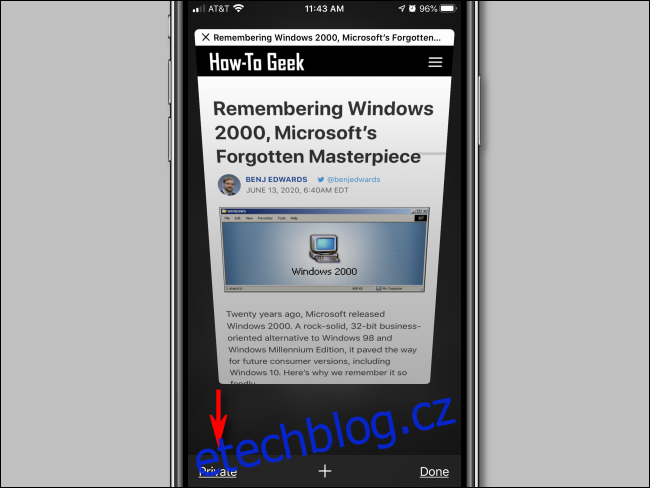
Tímto je režim soukromého prohlížení aktivován. Nyní klepnutím na ikonu plus (+) v dolní části displeje otevřete nové soukromé okno.
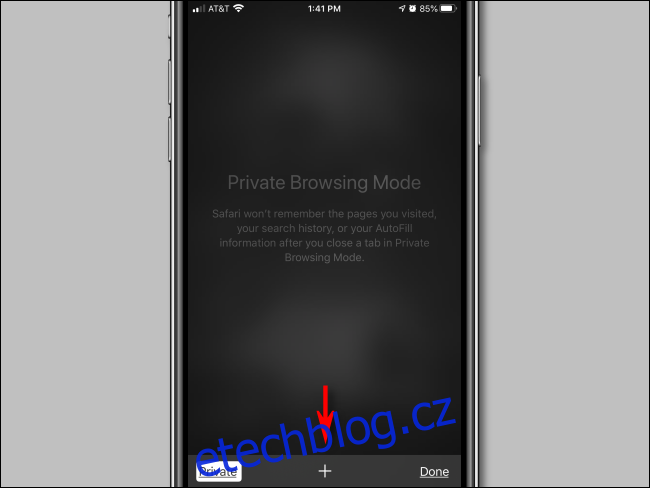
Nyní můžete do adresního řádku v horní části zadat libovolnou webovou adresu nebo procházet webové stránky pomocí vašich oblíbených položek. V soukromém režimu můžete Safari využívat stejně jako obvykle, s tím rozdílem, že se nebudou ukládat místní záznamy o vaší aktivitě.
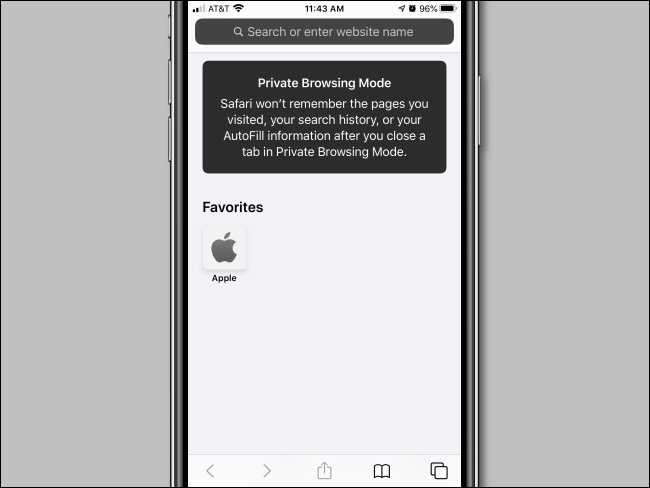
Po dokončení prohlížení a pro deaktivaci režimu soukromého prohlížení opět klikněte na tlačítko „Nová karta“ a následně klepněte na tlačítko „Soukromé“ v levém dolním rohu. Tím se vrátíte do standardního režimu prohlížení.
Důležité je mít na paměti, že deaktivací režimu soukromého prohlížení se okna anonymního prohlížení nezavřou. Pokud chcete soukromá okna zavřít, musíte znovu aktivovat režim soukromého prohlížení a klepnout na „X“ v levém horním rohu miniatury každého okna, dokud nezmizí.
Jak zapnout režim soukromého prohlížení na iPadu
Soukromé prohlížení na iPadu funguje na stejném principu jako na iPhonu, nicméně ovládací prvky jsou umístěny v jiných částech obrazovky. Pro aktivaci soukromého režimu nejprve otevřete Safari. Pokud nevidíte horní panel nástrojů, klepněte kdekoli na obrazovku. Poté v pravém horním rohu klikněte na tlačítko „Nová karta“.
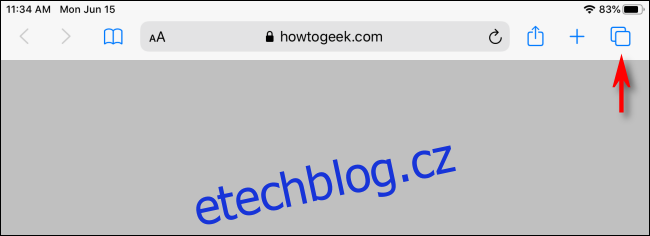
V okně správy karet Safari klepněte na tlačítko „Soukromé“, které se nachází v pravém horním rohu.
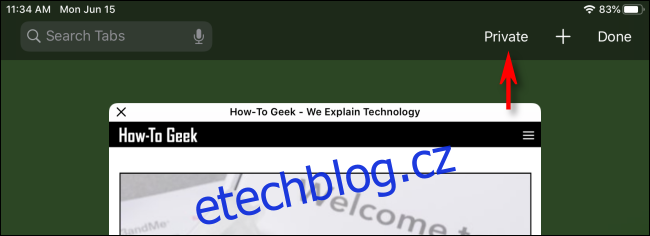
Po aktivaci režimu soukromého prohlížení klepněte na panelu nástrojů na ikonu plus (+) a otevřete nové okno. Nyní můžete Safari používat obvyklým způsobem.
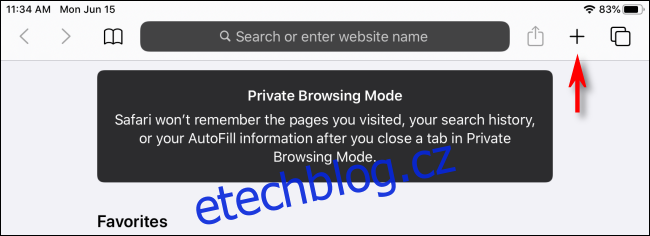
Pokud chcete ukončit soukromé prohlížení na iPadu, stačí znovu kliknout na tlačítko pro novou kartu (dva překrývající se obdélníky) a následně na možnost „Soukromé“.
Je však důležité si dát pozor, protože pokud deaktivujete soukromý režim, Safari ponechá vaše soukromá okna otevřená na pozadí. Pokud se chcete soukromých oken zbavit, přepněte se zpět do soukromého režimu, klepněte na tlačítko Nová karta a zavřete každé okno pomocí malého „X“ v rohu každé miniatury. Užijte si bezpečné prohlížení!